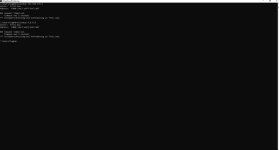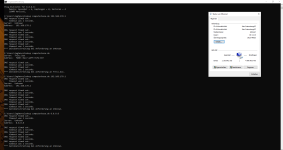Hallo Zusammen,
und zwar hab ich seit geraumer Zeit das Problem das meine Ethernetverbindung ab und zu beim starten des PCs nicht klappt.
Wenn ich in die Adaptereinstellungen gehe, sehe ich das IPv4 mir "kein Internet" anzeigt. Nach Nutzung des Befehls ipconfig /renew
funktioniert die Verbindung wieder, aber auch nur bis zum nächsten Start. Die DNS Server hab ich auch schon geändert so wie IPv6 ausgeschaltet. Hätte irgendjemand eine Idee was das Problem sein könnte?
Danke im Voraus
LG
und zwar hab ich seit geraumer Zeit das Problem das meine Ethernetverbindung ab und zu beim starten des PCs nicht klappt.
Wenn ich in die Adaptereinstellungen gehe, sehe ich das IPv4 mir "kein Internet" anzeigt. Nach Nutzung des Befehls ipconfig /renew
funktioniert die Verbindung wieder, aber auch nur bis zum nächsten Start. Die DNS Server hab ich auch schon geändert so wie IPv6 ausgeschaltet. Hätte irgendjemand eine Idee was das Problem sein könnte?
Danke im Voraus
LG